ਏਅਰਪੌਡ ਚਾਰਜ ਨਹੀਂ ਹੋ ਰਹੇ ਹਨ? ਇਸਨੂੰ ਕਿਵੇਂ ਠੀਕ ਕਰਨਾ ਹੈ

ਐਪਲ ਦੁਆਰਾ ਏਅਰਪੌਡਸ ਵਾਇਰਲੈੱਸ ਹੈੱਡਫੋਨ ਮਾਰਕੀਟ ਵਿੱਚ ਇੱਕ ਸਫਲਤਾ ਸਾਬਤ ਹੁੰਦੇ ਹਨ. ਸਭ ਤੋਂ ਵਧੀਆ ਵਾਇਰਲੈੱਸ ਈਅਰਬਡ ਹੋਣ ਦੇ ਨਾਤੇ ਇਹ ਹਰ ਰੀਲੀਜ਼ 'ਤੇ ਇੱਕ ਸ਼ਾਨਦਾਰ ਵਿਸ਼ੇਸ਼ਤਾ ਐਡ-ਆਨ ਦੇ ਨਾਲ ਸਭ ਤੋਂ ਵਧੀਆ ਬਣਨਾ ਜਾਰੀ ਹੈ। ਹਾਲਾਂਕਿ, ਕਈ ਵਾਰ ਲੋਕ ਸਮੱਸਿਆਵਾਂ ਦਾ ਸਾਹਮਣਾ ਕਰ ਸਕਦੇ ਹਨ ਜਿਵੇਂ ਕਿ ਜਦੋਂ ਤੁਸੀਂ ਉਹਨਾਂ ਨੂੰ ਚਾਰਜਰ ਨਾਲ ਕਨੈਕਟ ਕਰਦੇ ਹੋ ਤਾਂ ਏਅਰਪੌਡ ਚਾਰਜ ਨਹੀਂ ਹੋਣਗੇ।
ਜੇਕਰ ਤੁਹਾਡੇ ਏਅਰਪੌਡਜ਼ ਕਈ ਕੋਸ਼ਿਸ਼ਾਂ ਤੋਂ ਬਾਅਦ ਚਾਰਜ ਨਹੀਂ ਹੋ ਰਹੇ ਹਨ, ਤਾਂ ਇੱਥੇ ਕੁਝ ਚੀਜ਼ਾਂ ਹਨ ਜੋ ਤੁਸੀਂ ਕਰਨ ਦੀ ਕੋਸ਼ਿਸ਼ ਕਰ ਸਕਦੇ ਹੋ। ਅਸਲ ਵਿੱਚ, ਚਾਰਜਿੰਗ ਸਮਗਰੀ ਏਅਰਪੌਡਜ਼ ਕੇਸ ਨਾਲ ਸਬੰਧਤ ਹੈ, ਇਸ ਤੱਥ ਦੇ ਕਾਰਨ ਕਿ ਇਸ ਵਿੱਚ ਸਾਰੇ ਚਿਪਸ ਪੈਕ ਕੀਤੇ ਹੋਏ ਹਨ. ਚਾਰਜਿੰਗ ਕੇਸ ਤੁਹਾਡੇ ਏਅਰਪੌਡ ਨੂੰ ਪੂਰੀ ਤਰ੍ਹਾਂ ਚਾਰਜ ਹੋਣ 'ਤੇ ਕਈ ਚਾਰਜ ਦੇ ਸਕਦਾ ਹੈ। ਏਅਰਪੌਡਸ ਦੀ ਬੈਟਰੀ 93mW ਹੈ ਅਤੇ ਇਹ ਤੁਹਾਨੂੰ 2-ਘੰਟੇ ਦਾ ਟਾਕ ਟਾਈਮ ਅਤੇ ਪੂਰੀ ਤਰ੍ਹਾਂ ਚਾਰਜ ਹੋਣ 'ਤੇ ਪੰਜ ਘੰਟਿਆਂ ਦਾ ਸੁਣਨ ਦਾ ਸਮਾਂ ਦੇ ਸਕਦੀ ਹੈ।
ਹਾਲਾਂਕਿ, ਜਦੋਂ ਏਅਰਪੌਡਸ ਚਾਰਜ ਖਤਮ ਹੋ ਜਾਂਦਾ ਹੈ, ਤਾਂ ਤੁਸੀਂ ਉਹਨਾਂ ਨੂੰ ਸਿਰਫ਼ 15 ਮਿੰਟਾਂ ਲਈ ਚਾਰਜਿੰਗ ਕੇਸ ਵਿੱਚ ਵਾਪਸ ਰੱਖ ਸਕਦੇ ਹੋ। ਇਸ ਤੋਂ ਬਾਅਦ, ਤੁਹਾਨੂੰ ਇੱਕ ਘੰਟੇ ਦਾ ਟਾਕ ਟਾਈਮ ਅਤੇ ਤਿੰਨ ਘੰਟੇ ਸੁਣਨ ਦਾ ਸਮਾਂ ਮਿਲੇਗਾ।
ਏਅਰਪੌਡਸ ਚਾਰਜ ਨਹੀਂ ਕਰਨਗੇ ਕਿ ਸਮੱਸਿਆ ਨੂੰ ਆਪਣੇ ਆਪ ਕਿਵੇਂ ਹੱਲ ਕਰਨਾ ਹੈ
ਏਅਰਪੌਡਸ ਦਾ ਚਾਰਜ ਨਾ ਹੋਣ ਦਾ ਮੁੱਦਾ ਸਭ ਤੋਂ ਵੱਧ ਚਾਰਜਿੰਗ ਪੁਆਇੰਟਾਂ ਨਾਲ ਸਬੰਧਤ ਹੈ। ਇਹ ਆਮ ਤੌਰ 'ਤੇ ਚਾਰਜਿੰਗ ਪੁਆਇੰਟਾਂ ਦੇ ਆਲੇ ਦੁਆਲੇ ਇਕੱਠੇ ਕੀਤੇ ਗਏ ਕਾਰਬਨ ਜਾਂ ਮਲਬੇ ਦੇ ਕਾਰਨ ਹੁੰਦਾ ਹੈ। ਇਹ ਕਾਰਬਨ ਚਾਰਜਿੰਗ ਪੁਆਇੰਟਾਂ ਰਾਹੀਂ ਬਿਜਲੀ ਦੇ ਸਹੀ ਕੁਨੈਕਸ਼ਨ ਅਤੇ ਲੰਘਣ ਤੋਂ ਰੋਕਦਾ ਹੈ।
ਏਅਰਪੌਡ ਦੀ ਸਮੱਸਿਆ ਦਾ ਨਿਪਟਾਰਾ ਕਰਨ ਨਾਲ ਕੋਈ ਚਾਰਜ ਨਹੀਂ ਲਿਆ ਜਾਵੇਗਾ
- USB ਕੇਬਲ ਅਤੇ ਇਸਦੇ ਬਿੰਦੂਆਂ ਦਾ ਨਿਰੀਖਣ ਕਰਨਾ
- ਏਅਰਪੌਡਜ਼ ਕੇਸ ਦੇ ਚਾਰਜਿੰਗ ਪੋਰਟ ਦੀ ਜਾਂਚ ਕੀਤੀ ਜਾ ਰਹੀ ਹੈ
- ਕੇਸ ਦੇ ਅੰਦਰ ਏਅਰਪੌਡ ਸੰਪਰਕ ਬਿੰਦੂਆਂ ਦਾ ਨਿਰੀਖਣ ਕਰਨਾ
ਇਸ ਤੋਂ ਪਹਿਲਾਂ ਕਿ ਤੁਸੀਂ ਏਅਰਪੌਡਜ਼ ਦੇ ਚਾਰਜਿੰਗ ਨਾ ਹੋਣ ਦੀ ਸਮੱਸਿਆ ਦਾ ਨਿਪਟਾਰਾ ਕਰਨਾ ਜਾਰੀ ਰੱਖੋ, ਚਾਰਜਿੰਗ ਕੇਸ 'ਤੇ ਸਥਿਤੀ ਲਾਈਟ ਦੀ ਜਾਂਚ ਕਰੋ। ਜਦੋਂ ਤੁਹਾਡੇ ਏਅਰਪੌਡਸ ਕੇਸ ਵਿੱਚ ਹੁੰਦੇ ਹਨ, ਤਾਂ ਪੂਰੀ ਚਾਰਜਿੰਗ ਸਥਿਤੀ ਦਿਖਾਉਣ ਲਈ ਸਥਿਤੀ ਲਾਈਟ ਹਰੇ ਹੋਣੀ ਚਾਹੀਦੀ ਹੈ।
ਜਦਕਿ ਦੂਜੇ ਪਾਸੇ ਐਂਬਰ ਲਾਈਟ 12 ਘੰਟੇ ਚਾਰਜ ਹੋਣ ਤੋਂ ਬਾਅਦ ਵੀ ਦਿਖਾਈ ਦਿੰਦੀ ਹੈ। ਇਸਦਾ ਸਿੱਧਾ ਮਤਲਬ ਹੈ ਕਿ ਤੁਹਾਡੇ ਏਅਰਪੌਡਸ ਚਾਰਜਿੰਗ ਵਿੱਚ ਕੁਝ ਸਮੱਸਿਆ ਹੈ।
ਕਦਮ 1: ਚਾਰਜਿੰਗ ਕੇਬਲ ਦੀ ਜਾਂਚ ਕਰਨਾ
- ਕਿਸੇ ਵੀ ਨੁਕਸਾਨ ਲਈ ਚਾਰਜਿੰਗ ਕੇਬਲ ਦੀ ਧਿਆਨ ਨਾਲ ਜਾਂਚ ਕਰੋ। ਚਾਰਜਿੰਗ ਪੁਆਇੰਟਾਂ ਨੂੰ ਧਿਆਨ ਨਾਲ ਦੇਖੋ, ਜੇਕਰ ਤੁਹਾਨੂੰ ਯਕੀਨ ਨਹੀਂ ਹੈ ਤਾਂ ਸਿਰਫ਼ ਇੱਕ ਹੋਰ ਕੇਬਲ ਦੀ ਵਰਤੋਂ ਕਰੋ।
- ਇਸੇ ਤਰ੍ਹਾਂ, ਏਅਰਪੌਡਸ ਨੂੰ ਚਾਰਜ ਕਰਨ ਲਈ, ਕੇਬਲ ਨੂੰ ਆਪਣੇ ਮੈਕ ਜਾਂ ਲੈਪਟਾਪ ਨਾਲ ਕਨੈਕਟ ਕਰੋ ਅਤੇ ਹਰੀ ਸਥਿਤੀ ਲਾਈਟ ਦੀ ਉਡੀਕ ਕਰੋ।
- ਤੁਸੀਂ ਕਿਸੇ ਦੋਸਤ ਤੋਂ ਚਾਰਜਰ ਵੀ ਉਧਾਰ ਲੈ ਸਕਦੇ ਹੋ, ਕਿਉਂਕਿ ਇਹ ਤੁਹਾਡੇ ਚਾਰਜਰ ਨਾਲ ਕਿਸੇ ਵੀ ਸਮੱਸਿਆ ਦਾ ਹੱਲ ਕਰਨ ਵਿੱਚ ਮਦਦ ਕਰੇਗਾ। ਨਾਲ ਹੀ, ਇਹ ਸੁਨਿਸ਼ਚਿਤ ਕਰੋ ਕਿ ਤੁਸੀਂ ਚਾਰਜਿੰਗ ਕੇਸ ਦੇ ਅੰਦਰ ਏਅਰਪੌਡਸ ਨੂੰ ਸਹੀ ਤਰ੍ਹਾਂ ਰੱਖ ਰਹੇ ਹੋ।
- ਕਿਉਂਕਿ ਉਹ ਚਾਰਜਿੰਗ ਪੁਆਇੰਟਾਂ ਦੇ ਸੰਪਰਕ ਵਿੱਚ ਆਉਣ ਦੇ ਯੋਗ ਨਹੀਂ ਹਨ, ਤਾਂ ਉਹ ਕਦੇ ਵੀ ਚਾਰਜ ਨਹੀਂ ਕਰਨਗੇ.
ਆਈਫੋਨ / ਆਈਪੈਡ 'ਤੇ ਚਾਰਜਿੰਗ ਸਥਿਤੀ ਦੀ ਜਾਂਚ ਕੀਤੀ ਜਾ ਰਹੀ ਹੈ
- ਤੂਸੀ ਕਦੋ ਕੇਸ ਦੇ ਢੱਕਣ ਨੂੰ ਖੋਲ੍ਹੋ ਅਤੇ ਆਪਣੇ ਆਈਫੋਨ ਜਾਂ ਆਈਪੈਡ ਨੂੰ ਇਸਦੇ ਨੇੜੇ ਰੱਖੋ।
- ਫਿਰ ਕੁਝ ਸਕਿੰਟਾਂ ਦੇ ਅੰਦਰ, ਤੁਸੀਂ ਯੋਗ ਹੋਵੋਗੇ ਚਾਰਜਿੰਗ ਸਥਿਤੀ ਵੇਖੋ ਏਅਰਪੌਡਸ ਤੁਹਾਡੇ ਆਈਫੋਨ ਜਾਂ ਆਈਪੈਡ ਨਾਲ ਕਨੈਕਟ ਹੋਣ ਤੋਂ ਬਾਅਦ।
- ਜੇਕਰ ਚਾਰਜਿੰਗ ਸਥਿਤੀ ਦਿਖਾਈ ਨਹੀਂ ਦੇ ਰਹੀ ਹੈ ਤਾਂ ਇਸਦਾ ਸਿੱਧਾ ਮਤਲਬ ਹੈ ਕਿ ਏਅਰਪੌਡ ਚਾਰਜ ਨਹੀਂ ਹੋ ਰਹੇ ਹਨ।
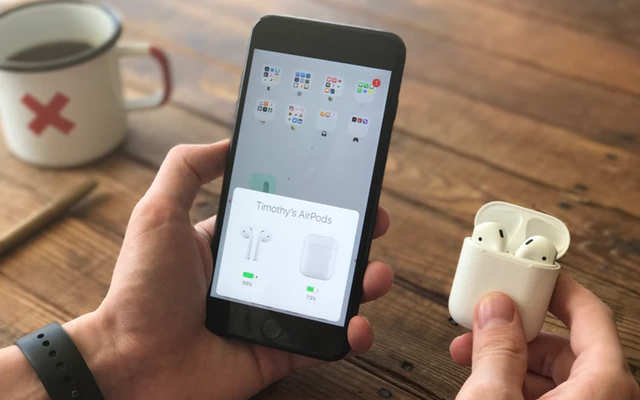
ਕਦਮ 2: ਏਅਰਪੌਡਜ਼ ਕੇਸ ਪੋਰਟਾਂ ਅਤੇ ਪੁਆਇੰਟਾਂ ਦੀ ਸਫਾਈ
ਜਦੋਂ ਤੁਸੀਂ ਆਪਣੇ ਚਾਰਜਿੰਗ ਕੇਸ ਨੂੰ ਨਿਯਮਿਤ ਤੌਰ 'ਤੇ ਸਾਫ਼ ਨਹੀਂ ਕਰ ਰਹੇ ਹੋ, ਤਾਂ ਇਹ AirPods ਚਾਰਜ ਨਾ ਹੋਣ ਦਾ ਕਾਰਨ ਹੋ ਸਕਦਾ ਹੈ। ਸਮੇਂ ਦੇ ਨਾਲ ਚਾਰਜਿੰਗ ਪੁਆਇੰਟਾਂ 'ਤੇ ਧੂੜ ਅਤੇ ਮਲਬਾ ਇਕੱਠਾ ਕਰਨਾ ਇੱਕ ਆਮ ਸਮੱਸਿਆ ਹੈ।
- ਇੱਕ ਨਰਮ-ਬ੍ਰਿਸਟਲ ਟੂਥਬ੍ਰਸ਼ ਦੀ ਵਰਤੋਂ ਕਰੋ, ਅਤੇ ਇਸ ਨਾਲ ਚਾਰਜਿੰਗ ਪੋਰਟ ਨੂੰ ਸਾਫ਼ ਕਰਨਾ ਸ਼ੁਰੂ ਕਰੋ।
- ਹੁਣ, ਅਗਲਾ, ਤੁਹਾਨੂੰ ਏਅਰਪੌਡਸ ਕੇਸ ਦੇ ਅੰਦਰ ਅੰਦਰੂਨੀ ਸੰਪਰਕ ਪੁਆਇੰਟਾਂ ਨੂੰ ਸਾਫ਼ ਕਰਨਾ ਹੋਵੇਗਾ। ਤੁਸੀਂ ਇਸਦੇ ਲਈ ਇੰਟਰਡੈਂਟਲ ਬੁਰਸ਼ ਦੀ ਵਰਤੋਂ ਕਰ ਸਕਦੇ ਹੋ ਜੇਕਰ ਇਹ ਉਪਲਬਧ ਨਹੀਂ ਹੈ ਤਾਂ ਤੁਸੀਂ ਟਵੀਜ਼ਰ ਨਾਲ ਨਰਮ ਕੱਪੜੇ ਦੀ ਵਰਤੋਂ ਕਰ ਸਕਦੇ ਹੋ।
- ਤੁਸੀਂ ਚਾਰਜਿੰਗ ਕੇਸ ਨੂੰ ਸਾਫ਼ ਕਰਨ ਲਈ ਫਾਈਬਰ ਕੱਪੜੇ ਨਾਲ 70% ਆਈਸੋਪ੍ਰੋਪਾਈਲ ਅਲਕੋਹਲ ਦੀ ਵਰਤੋਂ ਵੀ ਕਰ ਸਕਦੇ ਹੋ। ਬਸ ਇਹ ਸੁਨਿਸ਼ਚਿਤ ਕਰੋ ਕਿ ਤੁਸੀਂ ਕੱਪੜੇ ਨਾਲ ਬਹੁਤ ਜ਼ਿਆਦਾ ਤਰਲ ਦੀ ਵਰਤੋਂ ਨਾ ਕਰੋ ਅਤੇ ਇਸਨੂੰ ਸਰਕਟ ਦੇ ਅੰਦਰ ਡ੍ਰਿੱਪ ਕਰੋ।
- ਤੁਹਾਨੂੰ ਆਈਸੋਪ੍ਰੋਪਾਈਲ ਅਲਕੋਹਲ ਵਿੱਚ ਡੁਬੋਇਆ ਹੋਇਆ ਥੋੜ੍ਹਾ ਜਿਹਾ ਗਿੱਲਾ ਕੱਪੜਾ ਚਾਹੀਦਾ ਹੈ।
ਇਸੇ ਤਰ੍ਹਾਂ, ਦੋਵੇਂ ਏਅਰਪੌਡਸ 'ਤੇ ਚਾਰਜਿੰਗ ਪੁਆਇੰਟਾਂ ਨੂੰ ਵੀ ਸਾਫ਼ ਕਰੋ। ਤੁਸੀਂ ਟੂਥਬਰਸ਼ ਜਾਂ ਮਾਈਕ੍ਰੋਫਾਈਬਰ ਕੱਪੜੇ ਦੋਵਾਂ ਦੀ ਵਰਤੋਂ ਕਰ ਸਕਦੇ ਹੋ। ਪਰ ਯਕੀਨੀ ਬਣਾਓ ਕਿ ਤੁਸੀਂ ਕਨੈਕਟਿੰਗ ਪੁਆਇੰਟਾਂ ਦੇ ਅੰਦਰ ਕੱਪੜੇ ਤੋਂ ਕੋਈ ਫਾਈਬਰ ਨਹੀਂ ਛੱਡਦੇ ਹੋ।
ਕਦਮ 3: ਆਪਣੇ ਏਅਰਪੌਡਸ ਨੂੰ ਰੀਸੈਟ ਕਰੋ
ਜੇਕਰ ਤੁਹਾਨੂੰ ਉਪਰੋਕਤ ਸਾਰੇ ਕਦਮਾਂ ਦੀ ਕੋਸ਼ਿਸ਼ ਕਰਨ ਤੋਂ ਬਾਅਦ ਵੀ ਏਅਰਪੌਡਸ 'ਤੇ ਚਾਰਜ ਸੰਬੰਧੀ ਸਮੱਸਿਆਵਾਂ ਹਨ। ਹੁਣ ਤੁਹਾਡੇ ਏਅਰਪੌਡਸ ਨੂੰ ਰੀਸੈਟ ਕਰਨ ਦਾ ਸਮਾਂ ਆ ਗਿਆ ਹੈ।
- ਤੁਹਾਨੂੰ ਸਿਰਫ਼ ਚਾਰਜਿੰਗ ਕੇਸ ਦੇ ਪਿਛਲੇ ਪਾਸੇ ਉਪਲਬਧ ਬਟਨ ਨੂੰ ਦਬਾਉਣ ਅਤੇ ਹੋਲਡ ਕਰਨ ਦੀ ਲੋੜ ਹੈ। ਇਹ ਤੁਹਾਡੇ ਏਅਰਪੌਡਸ ਨੂੰ ਰੀਸੈਟ ਕਰੇਗਾ। ਉਮੀਦ ਹੈ, ਹੁਣ ਤੁਹਾਡੇ ਏਅਰਪੌਡ ਚਾਰਜ ਹੋਣੇ ਸ਼ੁਰੂ ਹੋ ਜਾਣਗੇ।

ਜੇਕਰ ਤੁਹਾਡੇ ਏਅਰਪੌਡ ਅਜੇ ਵੀ ਚਾਰਜ ਨਹੀਂ ਕਰ ਰਹੇ ਹਨ, ਤਾਂ ਤੁਹਾਨੂੰ ਵਾਰੰਟੀ ਦਾ ਦਾਅਵਾ ਕਰਨ ਜਾਂ ਬਦਲਣ ਦੀ ਬੇਨਤੀ ਕਰਨ ਲਈ ਐਪਲ ਸਹਾਇਤਾ ਨਾਲ ਸੰਪਰਕ ਕਰਨ ਦੀ ਲੋੜ ਹੋ ਸਕਦੀ ਹੈ। ਅਸੀਂ ਕੀਮਤ ਅਤੇ ਹੋਰ ਵੇਰਵਿਆਂ ਸਮੇਤ ਏਅਰਪੌਡਸ ਬਦਲਣ ਦੇ ਕੁਝ ਵੇਰਵਿਆਂ ਨੂੰ ਵੀ ਕਵਰ ਕੀਤਾ ਹੈ। ਜਦੋਂ ਤੁਸੀਂ ਆਪਣੇ ਏਅਰਪੌਡਸ ਨਾਲ ਐਪਲ ਕੇਅਰ+ ਪਲਾਨ ਖਰੀਦਦੇ ਹੋ ਤਾਂ ਬਦਲਣ ਦੀ ਲਾਗਤ $29 ਤੱਕ ਸੀਮਤ ਕੀਤੀ ਜਾ ਸਕਦੀ ਹੈ।
ਇਹ ਪੋਸਟ ਕਿੰਨਾ ਉਪਯੋਗੀ ਸੀ?
ਇਸ ਨੂੰ ਰੇਟ ਕਰਨ ਲਈ ਇੱਕ ਸਟਾਰ ਤੇ ਕਲਿੱਕ ਕਰੋ!
ਔਸਤ ਰੇਟਿੰਗ / 5. ਵੋਟ ਗਿਣਤੀ:

